by Vladimir Popescu
Being an artist his entire life while also playing handball at a professional level, Vladimir has also developed a passion for all things computer-related. With an innate fascination… read more
Updated on March 22, 2022
- Some users reported that 0xc0000005 error appears in Windows 11 after trying to boot the OS on the Safe Mode.
- To properly use the latest OS, you should first check your PC’s minimum requirements.
- Checking for available drivers updates will help you to fix this error with ease.
- With the support of Command Prompt, you’ll also be able to get rid of the 0xc0000005 error.
XINSTALL BY CLICKING THE DOWNLOAD FILE
- Download Restoro PC Repair Tool that comes with Patented Technologies (patent available here).
- Click Start Scan to find Windows 11 issues that could be causing PC problems.
- Click Repair All to fix issues affecting your computer’s security and performance
- Restoro has been downloaded by 0 readers this month.
Even if Windows has great capabilities, like any other OS, specific issues are not out of the question while running it on your computer.
Apparently, this usually occurs after trying to boot the OS on the Safe mode. Before anything else, note that 0xc0000005 is a critical Access Violation error that requires your immediate reaction.
But let’s take a look at some aspects which explain why this may harm your digital activity.
Why does the Windows 11 0xc0000005 error occur?
As a general rule, you can get the 0xc0000005 error message when trying to start some software programs. After that, the program terminates and you can’t get it to normally run.
This code might appear in other different error messages, depending on the software you need to start or install, or on the action you are trying to execute on your computer.
The most typical causes why you get this annoying problem are various, and you can find them listed below:
- Corrupted registry
- Malware and viruses
- Faulty RAM
- Drivers incompatibilities
- Incorrectly written, installed, or updated software
- Windows security features
Fortunately, some easy solutions will help you. Make sure you keep an eye on this article to discover the best ways to fix the 0xc0000005 error in Windows 11.
How can I fix the 0xc0000005 error in Windows 11?
1. Check if your PC meets the minimum requirements to run Windows 11
To fix this, first, make sure that your computer meets the minimum requirements to run Windows 11.
Considering its improvements, the latest OS also comes up with some specific needs on your hardware. You can find below the most common requirements:
- 64-bit processor
- 1GHz clock speed (at least 2 cores)
- 4GB of RAM
- 64GB Drive
- UEFI, Secure Boot capable
- Trusted Platform Module (TPM) version 2.0 or newer
- 9-inch display with a minimum resolution of 1366 x 768
- Compatible with DirectX 12 or later with WDDM 2.0 driver
- Performant Intel and AMD
Some PC issues are hard to tackle, especially when it comes to corrupted repositories or missing Windows files. If you are having troubles fixing an error, your system may be partially broken.
We recommend installing Restoro, a tool that will scan your machine and identify what the fault is.
Click here to download and start repairing.
For a complex perspective about the new OS, you should also check out our article on Windows 11 specifications and requirements.
2. Check for general updates
- Click on Start, then open Settings.
- Go to Windows Update.
- Click on Check for updates button.
Checking for general Windows updates is a mandatory solution, that must be followed in the first place for each OS-related issue. This option will automatically scan and update any available aspect.
3. Check if driver updates are available
- Open Windows Settings.
- Navigate to Windows Update, then click on Advanced options.
- Select Optional features.
- If any driver update is available, you’ll see something similar as in the following picture.
- Checkmark all the available updates, then click on the Download & install button.
For automatic scans of missing or outdated drivers, we encourage you to give a try to a dedicated tool such as DriverFix.
4. Use Command Prompt
- Hit the Windows key, then type cmd, and choose to Run as administrator.
- Type the following command, then press on Enter:
sfc /scannow - Wait until the verification is completed.
This command will scan all protected system files and replace corrupted files with a cached copy that is located in a compressed folder.
5. Deactivate Data Execution Prevention
- Press Windows + R keys.
- Type sysdm.cpl, then click on OK.
- Select the Advanced tab, then look at the Performance section, and select Settings.
- Click on the Data Execution Prevention tab, then select to Turn on DEP for all programs and services except those I select.
- Select Add, then search for the .exe file of the problematic program.
- Click on Apply, then on OK.
Data Execution Prevention represents an integrated feature for protecting working memory. However, it might accidentally cause access problems like 0xc0000005 ones.
This method would work if some of your programs are incompatible with this security feature, meaning certain actions will always result in the error. Thus, deactivating the protection mechanism for that app should help you.
- Fix: Event ID 1000 application error on Windows 10/11
- How to Play DVDs on Windows 11 [Easy & Free Methods]
- WaasMedic Agent.exe High Disk Usage: How to Stop It?
- Fix: Event ID 7023 Error in Windows 10 & 11 [& What Is]
- Looking for a lightweight Windows 11? Tiny11 is the answer
How to prevent the 0xc0000005 error?
As you can notice at the beginning of this article, there are some reasons why this annoying error can occur. But now let’s see what you can do to prevent such a situation, so it will never bother you again.
- Constantly update your drivers – You can do it both manually or automatically, depends on your preferences. But keep in mind that driver update producers are now preparing their latest versions. So you’ll have the newest, the most efficient, and the less-consuming method to perform this action.
- Run the OS troubleshooter anytime something seems to not work properly – Doing it, you’ll constantly beaware of faulty components, and your operating system will automatically fix them.
- Make sure you install correctly all software you need – It is critticaly important to perform this action right. The installation depends on programs and apps requirements, so make sure you check them twice before.
- Always scan for malware and viruses – You can easily do it with dedicated antivirus software. We recommend checking the best antivirus options for Windows 11 that you should definitely try out today.
- Check your RAM components – If your RAM is not optimally working, then apps and programs won’t run smoothly on your PC. Your overall OS will also work extremely slowly.
Using this option, Windows will automatically scan all protected system files, then replace the corrupted ones with a cached copy 0xc0000005 error.
These are the best solutions you can find to fix the Windows 11 0xc0000005 error, so make sure you find the one that suits you the most to solve this annoying issue.
For any other encountered troubles, do not hesitate to leave a comment in the section below.
Newsletter
by Vladimir Popescu
Being an artist his entire life while also playing handball at a professional level, Vladimir has also developed a passion for all things computer-related. With an innate fascination… read more
Updated on March 22, 2022
- Some users reported that 0xc0000005 error appears in Windows 11 after trying to boot the OS on the Safe Mode.
- To properly use the latest OS, you should first check your PC’s minimum requirements.
- Checking for available drivers updates will help you to fix this error with ease.
- With the support of Command Prompt, you’ll also be able to get rid of the 0xc0000005 error.
XINSTALL BY CLICKING THE DOWNLOAD FILE
- Download Restoro PC Repair Tool that comes with Patented Technologies (patent available here).
- Click Start Scan to find Windows 11 issues that could be causing PC problems.
- Click Repair All to fix issues affecting your computer’s security and performance
- Restoro has been downloaded by 0 readers this month.
Even if Windows has great capabilities, like any other OS, specific issues are not out of the question while running it on your computer.
Apparently, this usually occurs after trying to boot the OS on the Safe mode. Before anything else, note that 0xc0000005 is a critical Access Violation error that requires your immediate reaction.
But let’s take a look at some aspects which explain why this may harm your digital activity.
Why does the Windows 11 0xc0000005 error occur?
As a general rule, you can get the 0xc0000005 error message when trying to start some software programs. After that, the program terminates and you can’t get it to normally run.
This code might appear in other different error messages, depending on the software you need to start or install, or on the action you are trying to execute on your computer.
The most typical causes why you get this annoying problem are various, and you can find them listed below:
- Corrupted registry
- Malware and viruses
- Faulty RAM
- Drivers incompatibilities
- Incorrectly written, installed, or updated software
- Windows security features
Fortunately, some easy solutions will help you. Make sure you keep an eye on this article to discover the best ways to fix the 0xc0000005 error in Windows 11.
How can I fix the 0xc0000005 error in Windows 11?
1. Check if your PC meets the minimum requirements to run Windows 11
To fix this, first, make sure that your computer meets the minimum requirements to run Windows 11.
Considering its improvements, the latest OS also comes up with some specific needs on your hardware. You can find below the most common requirements:
- 64-bit processor
- 1GHz clock speed (at least 2 cores)
- 4GB of RAM
- 64GB Drive
- UEFI, Secure Boot capable
- Trusted Platform Module (TPM) version 2.0 or newer
- 9-inch display with a minimum resolution of 1366 x 768
- Compatible with DirectX 12 or later with WDDM 2.0 driver
- Performant Intel and AMD
Some PC issues are hard to tackle, especially when it comes to corrupted repositories or missing Windows files. If you are having troubles fixing an error, your system may be partially broken.
We recommend installing Restoro, a tool that will scan your machine and identify what the fault is.
Click here to download and start repairing.
For a complex perspective about the new OS, you should also check out our article on Windows 11 specifications and requirements.
2. Check for general updates
- Click on Start, then open Settings.
- Go to Windows Update.
- Click on Check for updates button.
Checking for general Windows updates is a mandatory solution, that must be followed in the first place for each OS-related issue. This option will automatically scan and update any available aspect.
3. Check if driver updates are available
- Open Windows Settings.
- Navigate to Windows Update, then click on Advanced options.
- Select Optional features.
- If any driver update is available, you’ll see something similar as in the following picture.
- Checkmark all the available updates, then click on the Download & install button.
For automatic scans of missing or outdated drivers, we encourage you to give a try to a dedicated tool such as DriverFix.
4. Use Command Prompt
- Hit the Windows key, then type cmd, and choose to Run as administrator.
- Type the following command, then press on Enter:
sfc /scannow - Wait until the verification is completed.
This command will scan all protected system files and replace corrupted files with a cached copy that is located in a compressed folder.
5. Deactivate Data Execution Prevention
- Press Windows + R keys.
- Type sysdm.cpl, then click on OK.
- Select the Advanced tab, then look at the Performance section, and select Settings.
- Click on the Data Execution Prevention tab, then select to Turn on DEP for all programs and services except those I select.
- Select Add, then search for the .exe file of the problematic program.
- Click on Apply, then on OK.
Data Execution Prevention represents an integrated feature for protecting working memory. However, it might accidentally cause access problems like 0xc0000005 ones.
This method would work if some of your programs are incompatible with this security feature, meaning certain actions will always result in the error. Thus, deactivating the protection mechanism for that app should help you.
- Fix: Event ID 1000 application error on Windows 10/11
- How to Play DVDs on Windows 11 [Easy & Free Methods]
- WaasMedic Agent.exe High Disk Usage: How to Stop It?
- Fix: Event ID 7023 Error in Windows 10 & 11 [& What Is]
- Looking for a lightweight Windows 11? Tiny11 is the answer
How to prevent the 0xc0000005 error?
As you can notice at the beginning of this article, there are some reasons why this annoying error can occur. But now let’s see what you can do to prevent such a situation, so it will never bother you again.
- Constantly update your drivers – You can do it both manually or automatically, depends on your preferences. But keep in mind that driver update producers are now preparing their latest versions. So you’ll have the newest, the most efficient, and the less-consuming method to perform this action.
- Run the OS troubleshooter anytime something seems to not work properly – Doing it, you’ll constantly beaware of faulty components, and your operating system will automatically fix them.
- Make sure you install correctly all software you need – It is critticaly important to perform this action right. The installation depends on programs and apps requirements, so make sure you check them twice before.
- Always scan for malware and viruses – You can easily do it with dedicated antivirus software. We recommend checking the best antivirus options for Windows 11 that you should definitely try out today.
- Check your RAM components – If your RAM is not optimally working, then apps and programs won’t run smoothly on your PC. Your overall OS will also work extremely slowly.
Using this option, Windows will automatically scan all protected system files, then replace the corrupted ones with a cached copy 0xc0000005 error.
These are the best solutions you can find to fix the Windows 11 0xc0000005 error, so make sure you find the one that suits you the most to solve this annoying issue.
For any other encountered troubles, do not hesitate to leave a comment in the section below.
Newsletter
-
Новое за 24 часа
-
Пользователи
-
Anton.Lc
Senior MemberАвтор темы850
#
22 октября 2014 00:37ребя
та здравствуйте ,купил msi ge60 apache с free dos но при установки винды написал что то про сетевой адаптер а потом я нажал продолжить и установка пошла дальше но до 91% и потом ошибка 0xc0000005 при установке windows что делать то?? и возможно ли удалить этотфри дос а то он в томах при установке как я понимаю место занимает и не форматируется и не удаляется пишет что там системные данные. помогите оч вас прошу.
Sakovich
-
Shimmer
Member278
#
22 октября 2014 11:03Редактировалось Shimmer, 1 раз.
1) сбросьте BIOS по умолчанию (Load Setup/Factory Defaults)
2) после начала установки, когда появится меню выбора языка, нажмите SHIFT+F10. Появится командная строка. В нее пишете:
diskpart
list disk (найдите свой жесткий диск и соответствующий ему номер, как правило 0 или 1)
sel disk 0 или 1 (см. пред. пункт)
clean
exit
3) продолжаете установку -
Anton.Lc
Senior MemberАвтор темы850
#
22 октября 2014 12:15это я удалю пространство где фри дос так?
Добавлено спустя 1 минута 22 секунды
или для чего это? и не сташно ли видеть такую ошибку
Sakovich
-
Shimmer
Member278
#
22 октября 2014 12:28Редактировалось Shimmer, 1 раз.
Anton.Lc:
это я удалю пространство где фри дос так?
Да. Все пространство диска станет неразмеченным (пустым с точки зрения Windows). Ничего страшного
-
Anton.Lc
Senior MemberАвтор темы850
#
22 октября 2014 14:03спасибо большое уже купил новые диски с вин 7 и 8’1 скоро буду пробовать
Sakovich
-
Shimmer
Member278
#
22 октября 2014 14:16Отпишитесь о результатах.
-
Anton.Lc
Senior MemberАвтор темы850
#
22 октября 2014 14:39хорошо обязательно отпишу спасибо огромное за помощ через часимк начну установку
Sakovich
-
Anton.Lc
Senior MemberАвтор темы850
#
22 октября 2014 17:41вообщем разделы снес но винда не устанавливается и все как и было
Sakovich
-
Shimmer
Member278
#
22 октября 2014 17:54Редактировалось Shimmer, 1 раз.
Если образ Windows заведомо рабочий, значит дело либо с:
приводом;
жестким диском;
памятью.Если вы ставили систему с диска, то попробуйте с флешки. Или используйте внешний привод.
Если не поможет, то достаньте жесткий и подключите его к стационару. Затем попробуйте установить на него систему.
Просканируйте память с помощью MemTest. В архиве программа для создания загрузочной флешки.
Другой вариант: по очереди доставайте планки оперативной памяти и пробуйте установить систему то с одной, то с другой.Если все вышеперечисленное не поможет, то боюсь, придеться сдавать по гарантии…
-
Anton.Lc
Senior MemberАвтор темы850
#
22 октября 2014 18:24занес в сервисный они установили с флешки и все гуд попросил чтоб провепили привод и завтра заберу в 10 утра забераю его правильно я поступил ?
Добавлено спустя 1 минута 51 секунда
я ушел а они все сделали и дрова установили но в 6 закрывались и я не успел забрать
Добавлено спустя 14 минут 16 секунд
может что то с приводом хай проверят его раз семерка с двух разных дисков не поставилась
Sakovich
-
Shimmer
Member278
#
22 октября 2014 20:23Anton.Lc:
занес в сервисный они установили с флешки и все гуд попросил чтоб провепили привод и завтра заберу в 10 утра забераю его правильно я поступил ?
Разумеется, правильно.
Раз уж с флешки установилось без проблем, то проблема была наверняка в приводе. -
Anton.Lc
Senior MemberАвтор темы850
#
22 октября 2014 20:37спасибо тебе огромное за помощ
Sakovich
|
0 / 0 / 0 Регистрация: 01.05.2017 Сообщений: 29 |
|
|
1 |
|
|
08.08.2017, 09:36. Показов 93335. Ответов 8
Здравствуйте! В системнике имеется 2 жёстких. 1 основной (На нём Win7) и второй. Он абсолютно пустой. Захотел установить на него Windows 10. Скачал официальную утилиту и сделал USB. Диск почистил (clean) и конвертировал в mbr. Перезагружаюсь, загружаюсь с флешки, дохожу до момента, где появляется список дел с процентами, и там выдаёт ошибку 0xc0000005 (Если это важно, то проценты ещё не успели начаться. На 0% первого дела крашает). Уже и флешку поменял, и в gpt пробовал конвертировать, и даже оперативку на MemTest прогнал (Ошибок не выявил). Ничего не дало иного результата. Сам диск не проверял спец. утилитами, но с ним должно быть всё хорошо, ибо до этого хранил на нём файлы и всё было в порядке. Может, биос не так настроен?
__________________
0 |
|
Programming Эксперт 94731 / 64177 / 26122 Регистрация: 12.04.2006 Сообщений: 116,782 |
08.08.2017, 09:36 |
|
8 |
|
35 / 32 / 4 Регистрация: 14.07.2017 Сообщений: 231 |
|
|
08.08.2017, 11:07 |
2 |
|
В системнике имеется 2 жёстких. Сообщите модель мат.платы вашего ПК.
0 |
|
10565 / 5529 / 864 Регистрация: 07.04.2013 Сообщений: 15,660 |
|
|
08.08.2017, 11:27 |
3 |
|
Если это важно, то проценты ещё не успели начаться. На 0% первого дела крашает Краш как я понял в самом начале процесса распаковки архива с файлами ОС. Вы то все правильно сделали, но не сделали одного важного дела: вы не проверили целостность самого образа с десяткой, проблема может быть именно в нем
0 |
|
0 / 0 / 0 Регистрация: 01.05.2017 Сообщений: 29 |
|
|
08.08.2017, 11:37 [ТС] |
4 |
|
Сообщите модель мат.платы вашего ПК. Lenovo K450e Добавлено через 1 минуту
вы не проверили целостность самого образа с десяткой, проблема может быть именно в нем А как проверить-то? Этой утилиткой и пользовался, про неё и говорил. Была перескачана во время смены флешки. Обе флешки были записаны именно с помощью неё.
0 |
|
10565 / 5529 / 864 Регистрация: 07.04.2013 Сообщений: 15,660 |
|
|
08.08.2017, 11:43 |
5 |
|
Была перескачана во время смены флешки. Обе флешки были записаны именно с помощью неё Тогда «ой»
0 |
|
8447 / 2969 / 494 Регистрация: 14.04.2011 Сообщений: 7,363 |
|
|
10.08.2017, 14:10 |
6 |
|
Решение Можно попробовать записать флешку другой программой(мами).
1 |
|
0 / 0 / 0 Регистрация: 01.05.2017 Сообщений: 29 |
|
|
10.08.2017, 16:16 [ТС] |
7 |
|
На время установки 10-ки, диск с 7-ой отключаете? Нет, а надо?
0 |
|
8447 / 2969 / 494 Регистрация: 14.04.2011 Сообщений: 7,363 |
|
|
10.08.2017, 18:52 |
8 |
|
Желательно, по двум причинам.
1 |
|
0 / 0 / 0 Регистрация: 01.05.2017 Сообщений: 29 |
|
|
10.08.2017, 20:38 [ТС] |
9 |
|
Проблема решена. Решил следующим образом: через утилиту с сайта Microsoft я скачал ISO образ Windows 10, который установил на флешку с помощью Rufus. Начала выбиваться новая ошибка (0x80300024). Загулил, понял, что нужно отключить диск с 7кой, отключил, всё пошло-поехало.
0 |
Ошибка 0xc0000005 — это ошибка, вызванная Нарушение доступа. Это означает, что всякий раз, когда пользователь пытается запустить программу, он / она увидит ошибку, если Windows не сможет правильно обработать файлы и конфигурацию, необходимую для запуска этой конкретной программы. Вы можете столкнуться с этой ошибкой с установленной программой, а также с установщиком для конкретной программы. Эта ошибка в конечном итоге помешает нам беспрепятственно использовать программу. Теперь мы попытаемся исправить несколько потенциальных причин, которые могут вызвать эту ошибку.
Вы можете попробовать использовать Восстановление системы и вернуть компьютер в ранее известное стабильное состояние. Если вы склонны не использовать эту функцию, вы всегда можете начать использовать ее, потому что это очень надежное решение при устранении ряда ошибок.
Этот код ошибки может сопровождаться любым из следующих трех сообщений об ошибке:
- Приложение не смогло запуститься правильно
- Нарушение прав доступа Ошибка исключения
- Ошибка установки Windows.
И у вас нет другого выбора, кроме как нажать ОК, чтобы закрыть окно с ошибкой.
Мы рассмотрим следующие исправления этой проблемы:
- Удалите все недавние обновления Windows или откатите любое обновление драйверов и посмотрите
- Запустить проверку системных файлов
- Запустите диагностику памяти Windows
- Восстановить загрузочные записи
- Отключить DEP или предотвращение выполнения данных
- Проверьте настройки реестра
- Проверить оперативную память
- Временно отключить антивирусное программное обеспечение
- Устранение неполадок в состоянии чистой загрузки
- Перезагрузите компьютер, сохранив файлы без изменений.
1]Удалите все последние обновления Windows или откатите все обновления драйверов и посмотрите
Вы также можете попробовать удалить или откатить любые драйверы или обновления Windows и проверить, устраняет ли это эту ошибку.
2]Проверка системных файлов
Вы также можете использовать нашу бесплатную программу FixWin для запуска утилиты проверки системных файлов одним щелчком мыши.
3]Запустите диагностику памяти Windows
Мы уже упоминали, что эта ошибка может быть вызвана некоторыми ошибками в памяти. Чтобы исправить это, вам нужно будет запустить проверку памяти на вашем компьютере. Начните с нажатия комбинации кнопок WINKEY + R, чтобы запустить Запустить полезность. Затем введите, mdsched.exe а затем нажмите Enter. Он не запустит диагностику памяти Windows и выдаст два варианта. Эти параметры будут представлены как,
- Перезагрузите сейчас и проверьте наличие проблем (рекомендуется)
- Проверьте наличие проблем при следующем запуске компьютера
Теперь, в соответствии с выбранным вами вариантом, компьютер перезагрузится и при перезагрузке проверит наличие проблем с памятью. Если у вас возникнут какие-либо проблемы, он исправит их автоматически, иначе, если проблемы не обнаружены, это, вероятно, не является причиной проблемы.
Связанное чтение: Outlook вылетает с кодом ошибки 0xc0000005.
4]Восстановите загрузочные записи
Ваши системные файлы могут быть заражены и изменены вредоносным ПО. Итак, откройте командную строку, выполнив поиск cmd в поле поиска Кортаны или нажмите WINKEY + R, чтобы запустить утилиту «Выполнить», и введите cmd и нажмите Enter.
Теперь введите следующие команды одну за другой.
Del D: Windows System32 xOsload.exe Del D: Windows System32 xNtKrnl.exe Del D: Windows System32 Drivers oem-drv64.sys attrib c: boot bcd -h -r -s ren c: boot bcd bcd.old bootrec / rebuildbcd
Это воссоздает все необходимые файлы внутри загрузочной записи.
5]Отключите DEP или предотвращение выполнения данных
DEP или Data Execution Prevention могут быть еще одним препятствием в вашем процессе, особенно при запуске программы. Возможно, вам потребуется отключить DEP или предотвращение выполнения данных.
6]Исправление реестра
Нажмите комбинацию кнопок WINKEY + R, чтобы запустить утилиту Run, введите regedit и нажмите Enter. Когда откроется редактор реестра, перейдите к следующему ключу:
HKEY_LOCAL_MACHINE ПРОГРАММНОЕ ОБЕСПЕЧЕНИЕ Microsoft Windows NT CurrentVersion Windows
Теперь дважды щелкните LoadAppInit_DLLs на правой панели и измените его значение с 0 на 1.
Наконец, перезагрузите компьютер, чтобы изменения вступили в силу.
7]Проверить RAM
Вы можете физически попытаться проверить, находится ли оперативная память, установленная на вашем компьютере, в рабочем состоянии. Вы можете попробовать заменить ОЗУ и проверить, устраняет ли это возникновение ошибки.
8]Временно отключить антивирусное программное обеспечение
Вы также можете попробовать отключить антивирусную защиту и проверить, устраняет ли это эту ошибку. Потому что есть большая вероятность, что ваш антивирус может блокировать выполнение программы из-за ее подозрительного поведения.
9]Устранение неполадок в состоянии чистой загрузки
Вы можете устранить неполадки вручную, выполнив чистую загрузку. Чистая загрузка запускает систему с минимальным набором драйверов и запускаемых программ. Когда вы запускаете компьютер в режиме чистой загрузки, он запускается с использованием предварительно выбранного минимального набора драйверов и программ запуска, а поскольку компьютер запускается с минимальным набором драйверов, некоторые программы могут работать не так, как вы ожидали.
Устранение неполадок с чистой загрузкой предназначено для выявления проблем с производительностью. Чтобы выполнить устранение неполадок с чистой загрузкой, необходимо отключать или включать по одному процессу, а затем перезагружать компьютер после каждого действия. Если проблема исчезнет, вы знаете, что это был последний процесс, создавший проблему.
10]Сбросить ПК, сохранив файлы в целости.
Вы можете попробовать «Сбросить этот компьютер» в Windows 10. Вы также можете использовать инструмент «Обновить Windows» от Microsoft.
Всего наилучшего!
.
Код ошибки 0xc0000005 может появиться при запуске или во время использования программы. Ошибка также может появиться во время установки Windows. В этом практическом совете мы расскажем вам о причинах этого явления и о том, что вы можете с ним сделать.
Код ошибки 0xc0000005 в программе: как исправить ошибку
Если вы хотите открыть программу или используете ее в данный момент, а появляется сообщение об ошибке с кодом 0xc0000005, часто возникает проблема с доступом к данным. В этом случае приложение не может получить доступ к памяти, необходимой для выполнения.
- Чтобы исправить код ошибки, удалите программу, а затем установите ее снова.
- Если это не помогает, следует отключить так называемое предотвращение выполнения данных для программы. На самом деле это служит для защиты рабочей памяти, но это также может вызвать проблемы.
- Для этого откройте диалог «Выполнить» с помощью комбинации клавиш [Ctrl] + [R] и введите «sysdm.cpl» без инвертированных запятых. Подтвердите нажатием «OK».
- Перейдите на вкладку «Предотвращение выполнения данных» и выберите пункт «Включить предотвращение выполнения данных для всех программ и служб, кроме выбранных».
- Нажмите на «Добавить» и выберите затронутый .exe файл в открывшемся окне.
- Если это не поможет, причиной проблемы могут быть неисправные драйверы. Поэтому проверьте актуальность драйверов и при необходимости обновите их. Также следует проверить, не заразились ли вы каким-либо вредоносным ПО.
Код ошибки 0xc00005 при установке Windows: что делать
В некоторых случаях код ошибки 0xc0000005 может также возникать во время установки Windows. Это может быть вызвано различными причинами.
- Может быть неисправен установочный носитель. Поэтому попробуйте установить Windows с другого носителя. Например, вы можете установить Windows на USB-накопитель
- Место установки может быть неисправно.
- Если это не удалось, вероятно, на жестком диске повреждены разделы. Чтобы исправить это, необходимо сначала удалить разделы, а затем создать новые. Обратите внимание, что при этом удаляются все данные на жестком диске.
- Максимально возможное пространство для хранения теперь рассчитывается автоматически. Подтвердите нажатием «Применить».
- Сейчас рядом с загрузочным разделом будет создан еще один раздел, который вы выберете. Затем нажмите «Далее» и продолжите процесс установки.
Причины появления ошибок.
1. Проблема в реестре. При постоянном пользовании ошибки в реестре скапливаются, и, если программы не удалять и не устанавливать должным образом, рано или поздно система дает сбой. Устранить ошибку в реестре лучше с помощью специальной программы, которая не только искоренит неполадку, но и ускорит работу системы.
2. Возможно, это вирус. Проверьте систему и произведите удаление вируса.
3. Возможно, проблема в ПВД — предотвращении выполнения данных, которое предусмотрено самой системой. Для этого из ПВД нужно исключить приложение или программу, которое вы запускаете из проверенного источника.
4. Сбой модуля памяти также может стать причиной поломки. Если была поставлена новая плашка памяти — убедитесь, что она совместима с системой, а также проведите диагностику с помощью MemTest86.
5. Использование Symantec. Обновите антивирус, если он у вас имеется, это устранит ошибку.
6. Установите последний Service Pack для Windows — возможно, дело в нем.


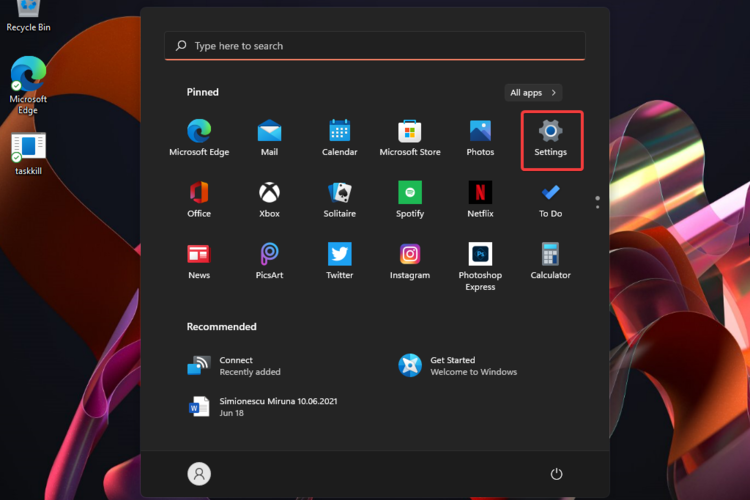
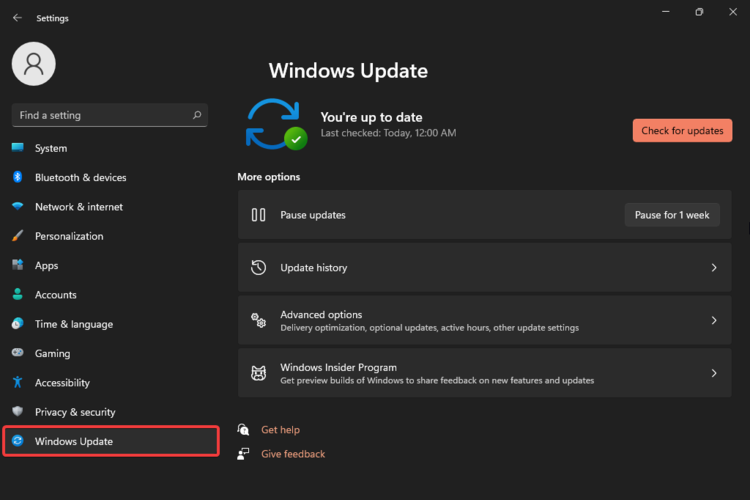
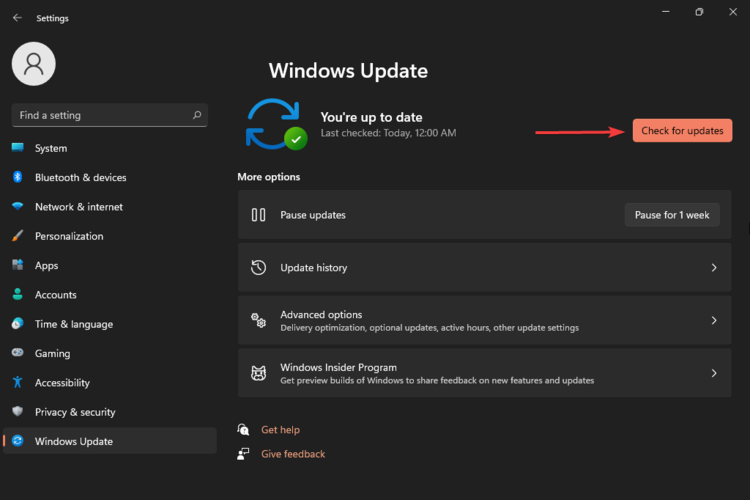
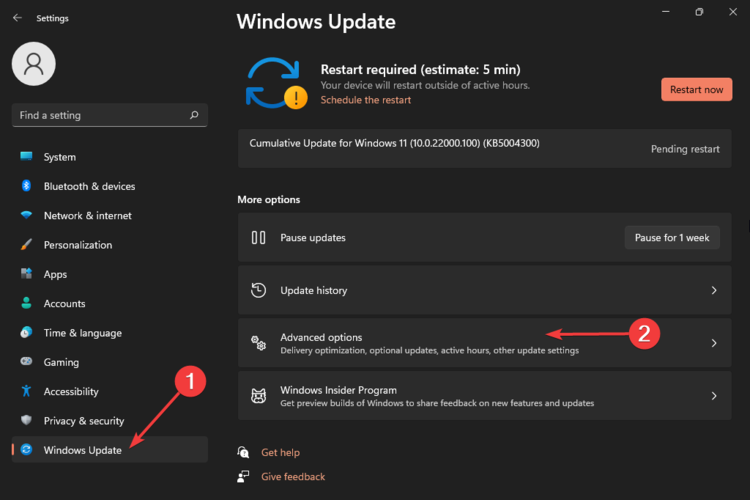

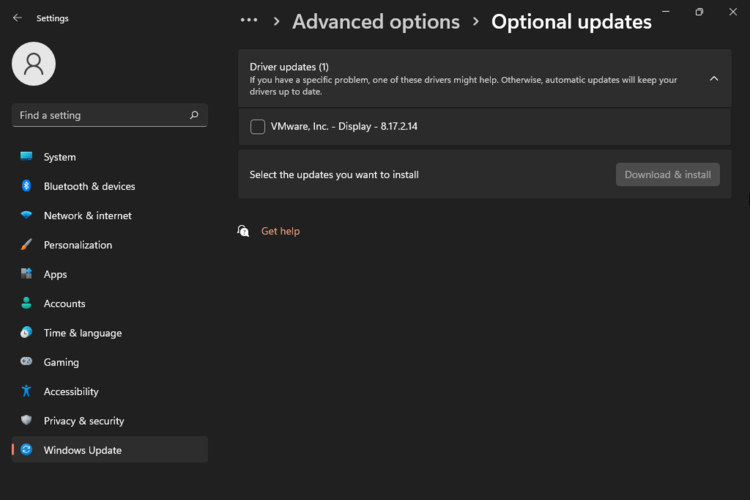
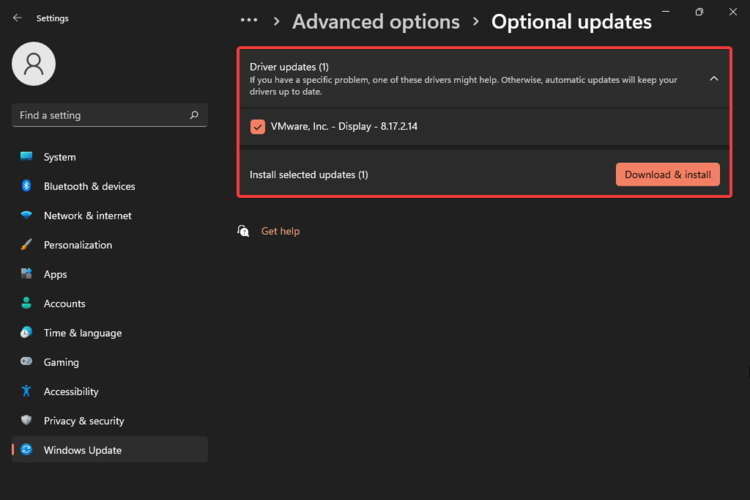
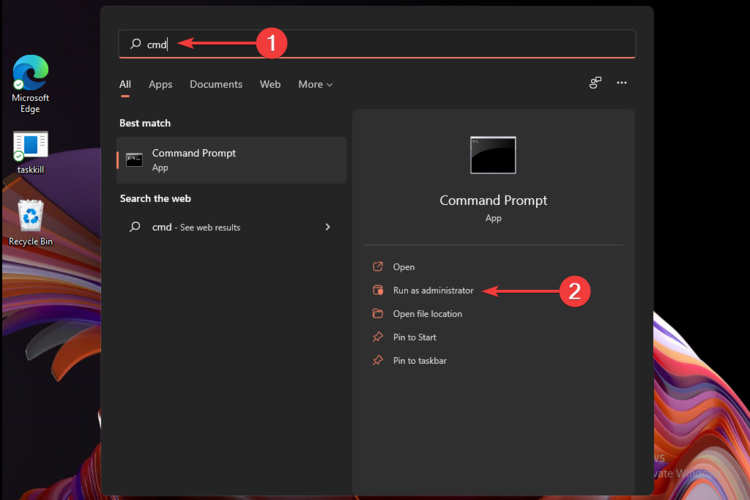
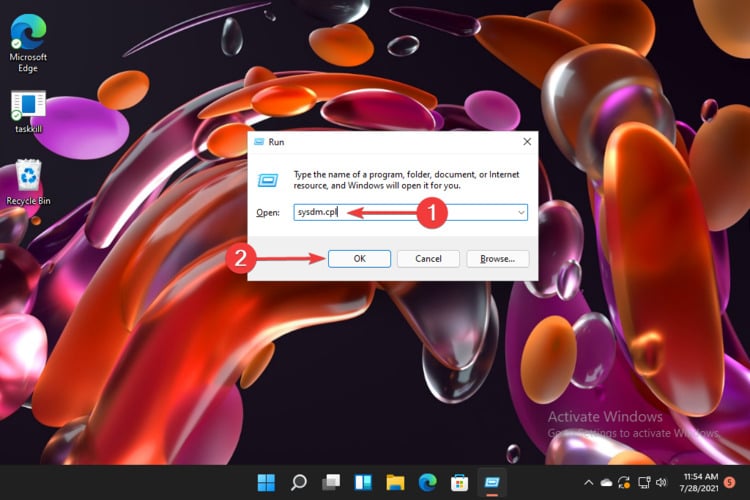
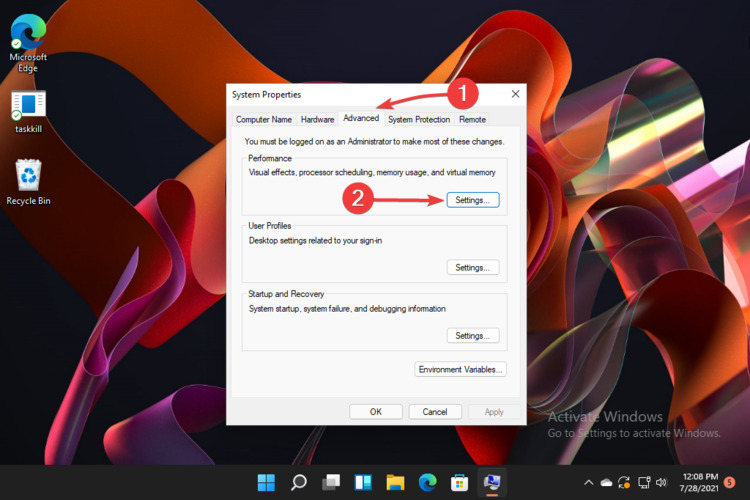
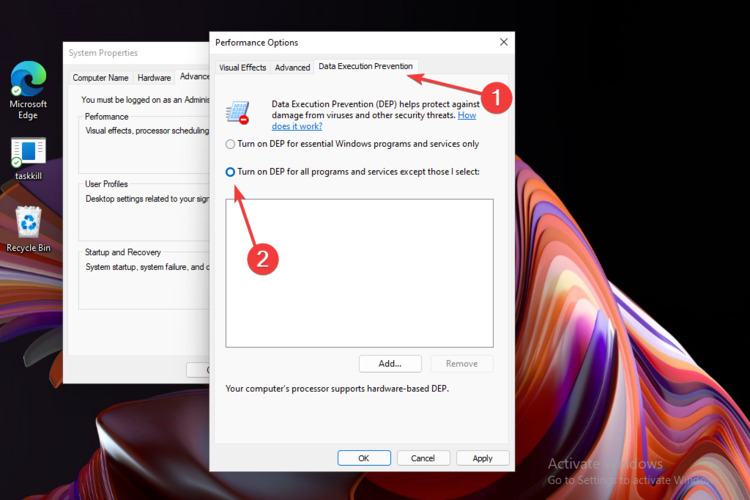





 Сообщение было отмечено Alex_Lexon как решение
Сообщение было отмечено Alex_Lexon как решение